Wie eine gesponserte Lens erstellen auf Snapchat mit Lens Web Builder?
Seit kurzem hat Snapchat ein Tool herausgebracht, das wie für Anfänger gemacht ist, um ganz einfach einen Lens in erweiterter Realität. Cette plateforme s’appelle Lens Web Builder et permet d’importer un asset et/ou un calque créés depuis Canva ou Photoshop sans extension ou plugin particulier. Lens Web Builder est dédiée aux marques présentes sur Snapchat qui souhaiteraient lancer une campagne de publicité grâce à un filtre Snapchat. Lens Web Builder est donc un éditeur de filtre de la même façon que WordPress est un éditeur de création de sites web (CMS).
Der Web Builder ist intuitiv & bietet die Möglichkeit, Lenses einfach und ohne eine einzige Zeile zu codieren zu erstellen. So können Marken also ganz einfach Filter erstellen und sie auf Snapchat veröffentlichen, ohne jegliche Kenntnisse oder Ahnung von Codierung (Snapchat-Filter arbeiten mit einer anderen Codesprache, die sich stark von HTML unterscheidet).
Bien évidemment, cet outil n’est accessible que par la marque elle-même et elle ne peut pas faire appel à une agence pour créer le filtre. Les fonctionnalités sont donc assez limitées et vous ne pourrez pas créer une Lens complète ou qualitative avec Lens Web Builder; bien que cet outil de création vous permette d’éditer, gérer la mise en page et renseigner les mots-clés d’un filtre Snapchat facilement.
Snapchat bietet 2D- (visuelle) oder 3D-Assets in einer Bibliothek an, aber das bedeutet, dass jeder, der einen Filter erstellt, diese Assets auch wiederverwenden kann. Sie können Ihre eigenen Assets importieren, aber die verschiedenen Aktivierungsmöglichkeiten der Lenses werden Sie einschränken.
Cet outil de personnalisation, qui n’est pas payant, vous permet de créer des filtres Snapchat personnalisables qui pourraient être utiles dans votre stratégie E-commerce pour générer des clics et attirer les utilisateurs vers une Url, le tout sans plugins / extensions et à la faveur d’un tutoriel.
Diese Webdesign-Software gehört zu den kostenlosen Websites und Tools, die Sie unbedingt benötigen, um ein Ecommerce-Schaufenster (z. B. für Ihren Prestashop-Shop) zu erstellen.
1- Zugang zum Lens Web Builder
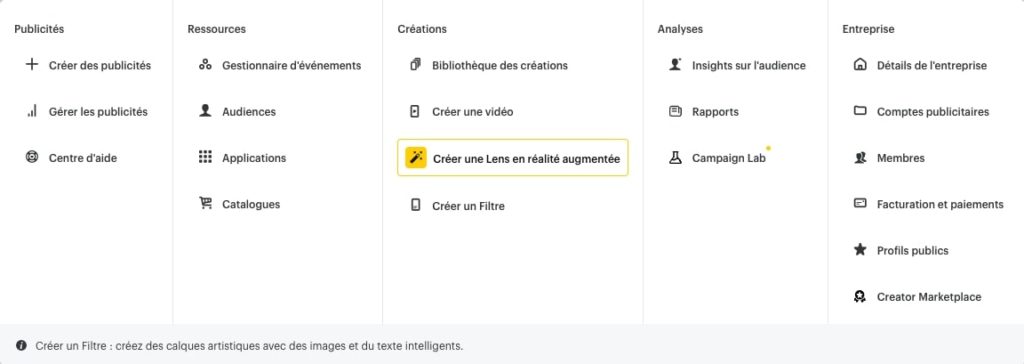
Dazu müssen Sie sich einloggen bei Ads Manager und klicken Sie auf das Menü oben links und wählen Sie dann "Eine Augmented-Reality-Lens erstellen".
Kontakt
2- Erstellen Sie einen neuen Filter
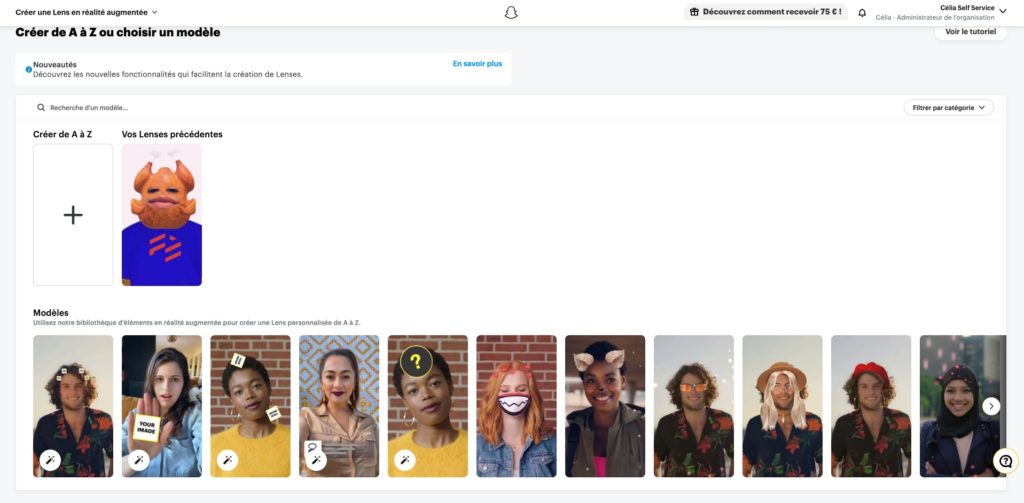
Um die Verwendung des Lens Web Builders einfacher und effektiver zu machen, bietet Snapchat bereits fertige Filtervorlagen an, in die Sie später nur noch Ihre eigenen Elemente einbauen müssen. Die zweite Möglichkeit ist, einen Filter von Anfang an zu starten.
3- Personalisieren Sie Ihre Lens
Im nächsten Schritt können Sie unbegrenzt Ebenen zu Ihrem Objektiv hinzufügen oder entfernen, je nachdem, wie Sie es aussehen lassen wollen. Sie haben Zugriff auf eine Bibliothek von Ebenen, die verschiedene Kategorien enthält, z. B. Accessoires für Augen und Nase, für den oberen Teil des Kopfes, Spezialeffekte oder auch das Hinzufügen von Make-up-Produkten für den Try-On.
Die Plattform ist spielerisch genug, um zu verstehen, was Sie tun müssen und wo Sie Ihre Elemente einfügen müssen, um den Filter anzupassen. Lens Web Builder verfügt über eine Drag-and-Drop-Funktionalität, wie sie auch bei der Erstellung einer Website in einem CMS verwendet wird. Wie bereits erwähnt, ist die Verwendung von Lens Web Builder sehr oberflächlich und ermöglicht es Ihnen nicht, einen genaueren Filter zu erstellen als das, was Ihnen dieses Tool bietet.
Sie können Ihre Lens natürlich auch ausprobieren, indem Sie auf das kleine Snapchat-Logo rechts neben der Vorschau klicken. So erhalten Sie eine Benachrichtigung über die Snapchat-App, um Ihren Filter auszuprobieren.
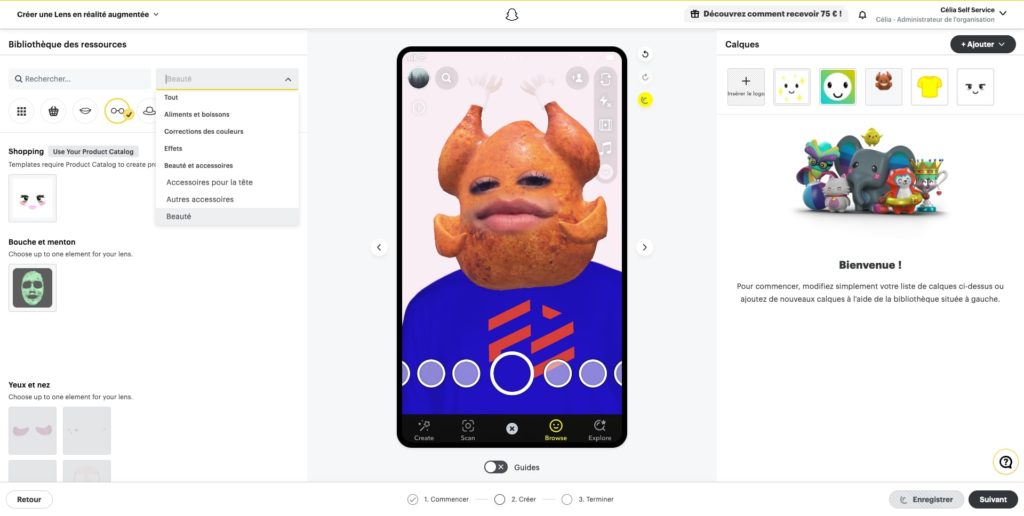
Bevor Sie zum nächsten Schritt übergehen, vergessen Sie nicht, ein Demonstrationsvideo aufzunehmen, das für den weiteren Verlauf des Prozesses wichtig ist.
4- Finalisieren Sie die Lens
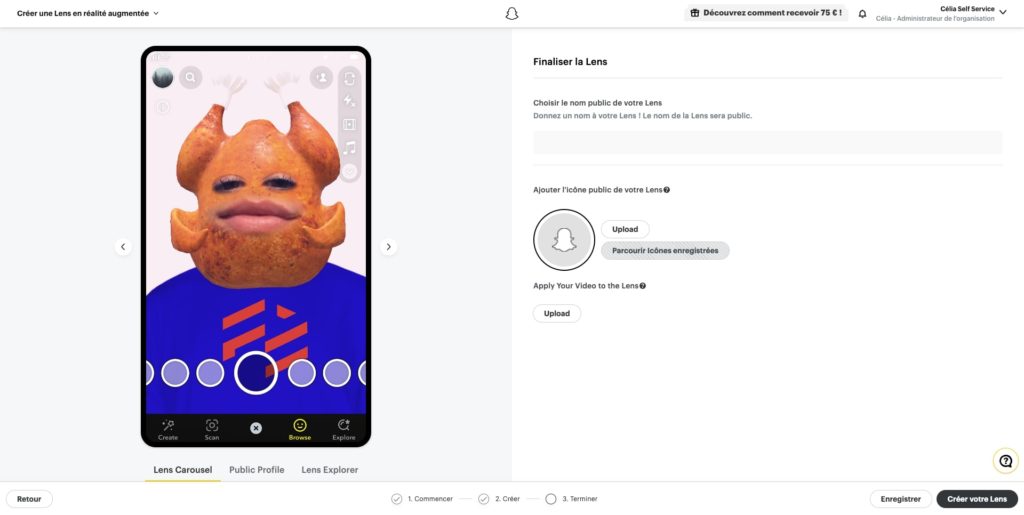
Nachdem Sie Ihren Filter angepasst haben, müssen Sie auf "Weiter" klicken und Ihrem Filter einen Namen geben sowie ein Symbol importieren, das Ihre Linse darstellen soll.
Anschließend importieren Sie das zuvor erstellte Demonstrationsvideo. Klicken Sie auf "Create your Lens".
5 - Werbung erstellen
Wenn Sie Ihre Lens erstellt haben, werden Sie auf die Seite zur Erstellung der Anzeige weitergeleitet, um die Details einzugeben.
Wie Sie sicher schon bemerkt haben, können Sie den Lens Web Builder also nur verwenden, um eine Werbung dahinter zu erstellen. Ihr Filter wird also nicht in der kostenlosen Snapchat-Filterbibliothek veröffentlicht.
Obwohl Lens Web Builder ein Fortschritt für Marken ist, bleibt dieses Tool dennoch sehr vereinfacht und ermöglicht es nicht, personalisierte und einzigartige 100%-Filter zu erstellen. Außerdem sind Sie, wenn Sie den Weg über Lens Web Builder gehen, gezwungen, eine Anzeige zu erstellen, um die Lens zu veröffentlichen.
Wenn Sie einen Snapchat-Filter entwickeln möchten, der Ihr Markenimage repräsentiert und eher technisch orientiert ist, können Sie gerne einen unserer Experten kontaktieren um mehr zu erfahren!